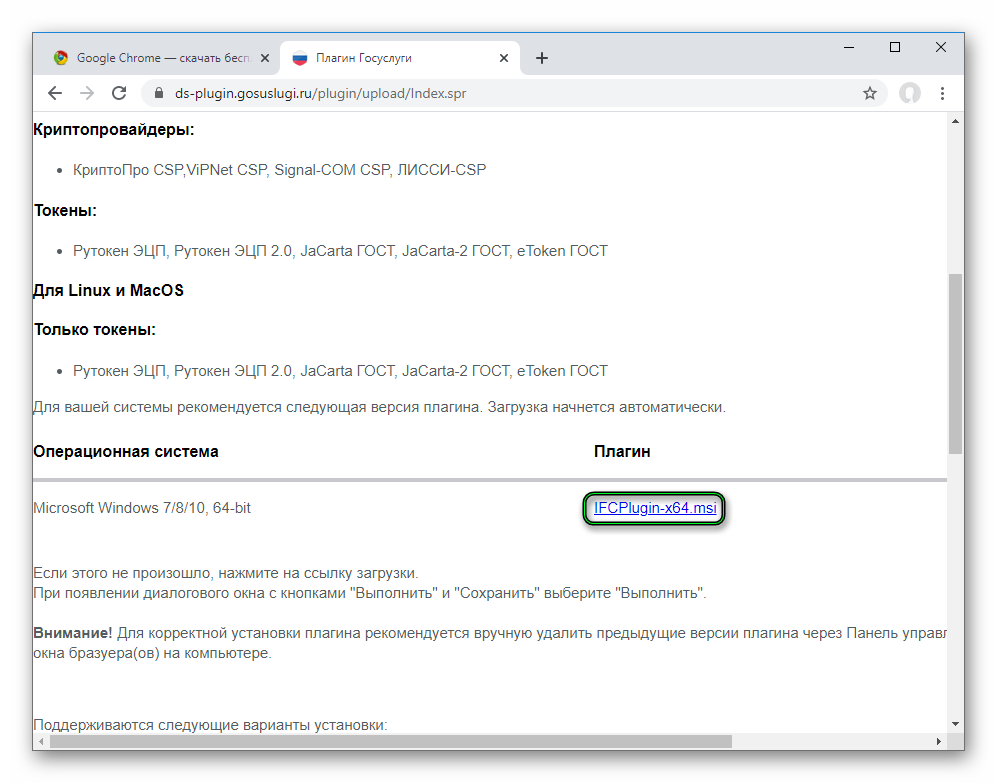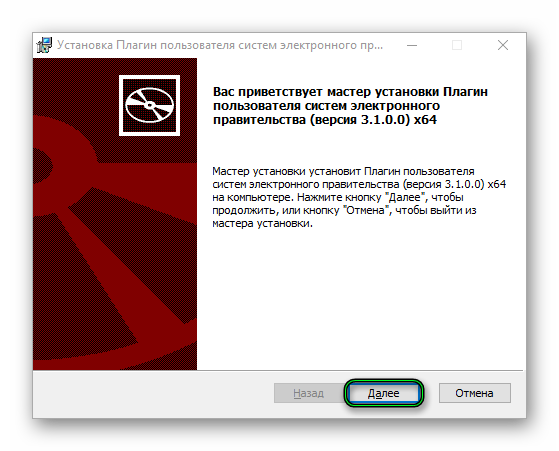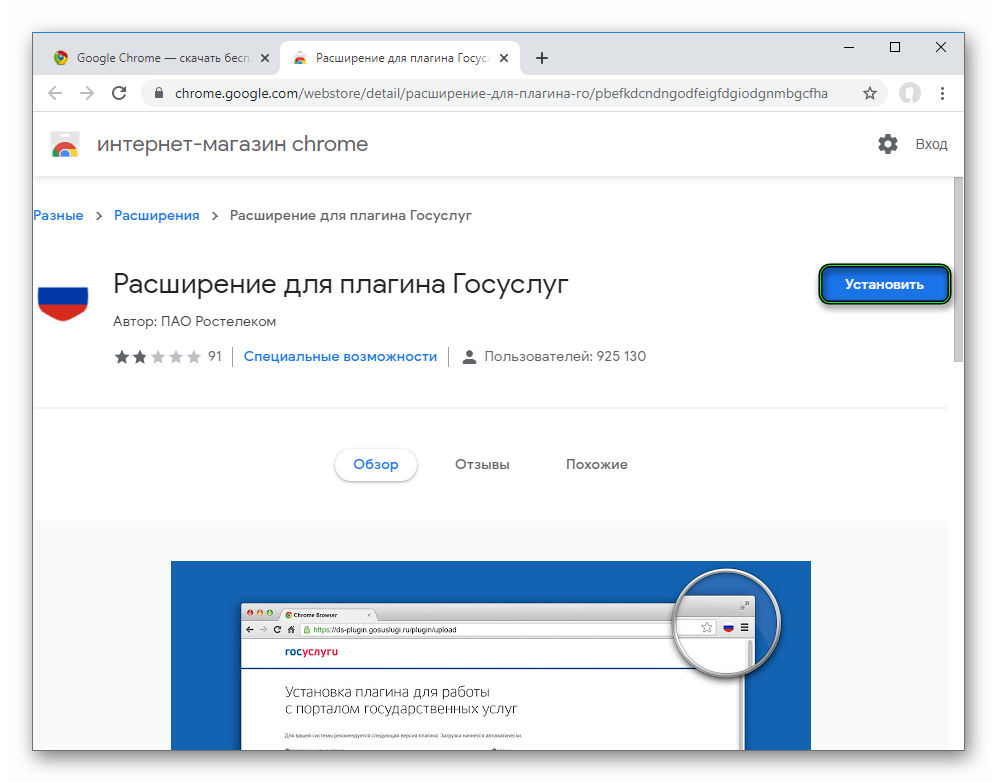Заставляем плагин госуслуг работать для всех пользователей в терминальной среде
Уже более года все наши сотрудники работают только в опубликованных приложениях, а централизуем мы всё это через Parallels RAS. Есть у нас и автоматический механизм публикации ЭЦП: если авторизованный пользователь запускает сайт, допустим таможни, то предварительно в его HKCU пишется ЭЦП компании и запускается нужный плагин. Это отлично работает с КОНТУР, СБИС, КРИПТО-ПРО, но плагин от госуслуг (IFCPlugin) пришлось допиливать напильником, а к разработчикам остались вопросы…
Когда поступила заявка на установку очередного плагина, читающего ЭЦП, я не ожидал ничего сложного. Для работы с ЭЦП у нас выделен отдельный RDS-хост на котором уже стояло несколько плагинов и всё отлично работало. Я скачал плагин госуслуг с официального сайта и не мудрствуя лукаво запустил установку в машинном контексте из привилегированного шелла:
На первый взгляд, установка прошла успешно. В списке установленных программ на этом хосте появился «Плагин пользователя систем электронного правительства», под своей учетной записью я смог авторизоваться с помощью ЭЦП. Но у других пользователей плагин так и не заработал, будто и не был установлен.
Куда же ты запропастился?
Плагин госуслуг, в отличие от других аналогичных решений, никак не сообщает о своем присутствии пользователю. Нет иконки в трее, нет группы в стартовом меню, не нашел я его и в «Program Files». Т. к. под моей учеткой работала авторизация в Chrome, а она работает с помощью браузерного плагина, который, в свою очередь, должен иметь MessagingHost, я решил поискать этот процесс.
Достаем напильник
Открываем старую добрую orca и смотрим на структуру директорий установщика IFCPlugin. msi :
TARGETDIR = AppDataFolder. Чем руководствовались разработчики я понять не смог. Заменяем на ProgramFiles64Folder или ProgramFilesFolder по вкусу.
Смотрим что с реестром:
Как видим, всё, кроме классов, прописывается в HKCU. Т. к. меня волновало функционирование лишь плагина для Google Chrome, то я изменил ветку только трем отмеченным параметрам на 2, что соответствует HKLM. Подозреваю, что для Firefox сработает аналогично.
Еще один напильник
Выясняется, что он пытается писать логи вот сюда:
Пользователи, по умолчанию, разумеется, не имеют там доступа на запись. Исправляем.
Заключение
Работает. Что курили разработчики и зачем это было сделано именно так, осталось для меня загадкой.
Плагин код ошибки 2349
Актуальную версию плагина всегда можно скачать на официальном сайте программы Крипто-Про по кнопке Скачать плагин:
https://www. cryptopro. ru/sites/default/files/products/cades/demopage/cades_bes_sample. html
Для установки/переустановки плагина Крипто-Про ЭЦП Browser Plug-in выполните следующую последовательность действий:
Дополнительные действия и настройки
Если при установке плагина или при попытке работать с ЭП (сразу после установки плагина) появились проблемы (например, не открывается список для выбора ЭП, или система «не видит» плагин и заново предлагает установить его, и/или др.), для их решения предлагаем набор дополнительных действий, выполнение одного или нескольких из которых поможет устранить проблемы.
Действия, зависящие от используемого браузера см. в разделах:
Обратите внимание! Если после дополнительных настроек система по-прежнему предлагает установить плагин или вы используете браузер, отличный от выше перечисленных, то рекомендуем проверить плагин на официальном сайте КриптоПро (для проверки достаточно только перейти на сайт):
https://www. cryptopro. ru/sites/default/files/products/cades/demopage/cades_bes_sample. html
В случае успешной проверки плагина при переходе на сайт вы увидите:
Если вместо выше указанного сообщения отображается текст ошибки, то рекомендуем обратиться за консультацией к разработчикам плагина КриптоПро: https://cryptopro. ru/contacts.
При обращении уточните, что проверяете плагин на сайте КриптоПро (можете приложить к обращению скриншот результата проверки).
Действия, не зависящие от используемого браузера
По кнопке ПУСК в нижнем левом углу экрана откройте и нажмите ссылку: Все программы / КриптоПро / Настройки ЭЦП Browser Plug-in.
В браузере откроется страница Настройки КриптоПро ЭЦП Browser Plug-in.
Внимание! Если страница не открывается в вашем браузере, то откройте ее в браузере Internet Explorer. Для этого на ссылке Настройки ЭЦП Browser Plug-in вызовите контекстное меню (щелкните правой кнопкой мыши по ссылке) и выберите действие Открыть с помощью / Internet Explorer.
Источники:
https://habr. com/ru/post/502998/
https://edata. customs. ru/FtsPersonalCabinetHelp/Content/Help/ElektrPodpis/Install_Plugin/Install_Plugin. html
|
NSGrid |
|
|
Статус: Участник Группы: Участники Сказал(а) «Спасибо»: 1 раз |
У меня проблема, никак не могу установить плагин для работы с электронной подписью (ЭЦП) в браузере Mozilla Firefox 83.0 (х64). Причем там есть несколько моментов: 1. На странице скачивания плагинов https://ds-plugin.gosusl…/plugin/upload/Index.spr указано, что на данный момент доступная версия плагина — это 3.1.1.0. Однако после скачивания файла по адресу https://ds-plugin.gosusl…istrib/IFCPlugin-x64.msi в окне установки указано, что версия плагина 3.1.0.0 (см. скриншот №1 во вложении), так какая версия верная, почему не соответствуют версии на сайте и версии в окне установки приложения?
P. S. Поддержка портала Госуслуг ужасна, во-первых, убрали нормальную поддержку по эл. почте, где можно было бы спокойно по пунктам все описать, приложив скриншоты, а во-вторых сделали, ужаснейший интерфейс какого-то чата в углу экрана, с малюсеньким полем, где вообще сложно что-либо писать, которое еще и периодически недоступно, мол «все операторы заняты», даже в чате у них такой бред происходит, и отвечают там какие-то боты, которые советуют сделать примитивные действия как «по методичке», поэтому очень надюсь, что здесь более знающие люди куда быстрее подскажут решение. Отредактировано пользователем 3 декабря 2020 г. 20:04:27(UTC) |
 |
|
|
nickm |
|
|
Статус: Активный участник Группы: Участники Сказал(а) «Спасибо»: 239 раз |
1. Не парьтесь; 2. Там же, где скачивали плагин:
4. Зачастую, при работе с государственными или прочими ИС может оказаться удобней/ подручней использовать «Chromium с поддержкой ГОСТ» от разработчиков КриптоПро CSP. Отредактировано пользователем 3 декабря 2020 г. 20:43:46(UTC) |
 |
|
|
NSGrid |
|
|
Статус: Участник Группы: Участники Сказал(а) «Спасибо»: 1 раз |
Автор: nickm Там же, где скачивали плагин: Так вы сами-то по этой ссылке переходили? Она ведет просто на некий адрес расширений браузера Firefox — https://addons.mozilla.org/ru/firefox/extensions/ А у вас случайно не сохранился плагин версии 3.0.7.0? |
 |
|
|
NSGrid |
|
|
Статус: Участник Группы: Участники Сказал(а) «Спасибо»: 1 раз |
Автор: nickm не обновлять, а удалять предыдущую версию и устанавливать новую ну вот, к сожалению, у меня уже такой вариант не подходит, мне придется как-то подчищать хвосты, так как и удаление Папку C:UsersAdminAppDataRoamingRostelecom не помогает |
 |
|
|
nickm |
|
|
Статус: Активный участник Группы: Участники Сказал(а) «Спасибо»: 239 раз |
Автор: NSGrid Автор: nickm Там же, где скачивали плагин: Так вы сами-то по этой ссылке переходили? Она ведет просто на некий адрес расширений браузера Firefox — Нет, на данный момент не пользуюсь указанным Вами браузером, ранее ссылка вроде как работала, хотя… И да, разве сам инсталлер в Себе расширение не несет? Под Linux после установки так: Да и, уверен, что и под windows он тоже там есть… Цитата: Содержимое папки ..IFCPlugin-x64 03.12.2020 23:53 <DIR> .. |
 |
|
|
nickm |
|
|
Статус: Активный участник Группы: Участники Сказал(а) «Спасибо»: 239 раз |
Автор: NSGrid А у вас случайно не сохранился плагин версии 3.0.7.0? Для чего он Вам нужен? |
 |
|
|
two_oceans |
|
|
Статус: Эксперт Группы: Участники Сказал(а) «Спасибо»: 110 раз |
Автор: NSGrid А у вас случайно не сохранился плагин версии 3.0.7.0? У меня есть 3.0.7 (без админских прав, админского 3.0.7 не было), но сохранился только для x64. Еще есть полный набор (админское и без админских, 32 и 64-разрядные) версии 3.0.6. Более старые 3.0.0-3.0.3 — сам искал, но ничего хорошего не нашел (эти версии теоретически работают с гост-2012 и старыми браузерами). Расширение действительно есть в папке плагина, для установки можно перетащить. В каталоге расширений можно поискать по названию «Расширение для плагина Госуслуг». Либо перезапустить браузер и посмотреть в отключенных расширениях (новые версии браузеров отключают расширения с завидным упорством). Установщик там очень простой, я почти уверен, что если удалили папку, то достаточно убрать пункт в списке установленных программ. Прописывание расширения, плагина и т.д. в браузер не должно влиять на определение прошлой версии. У меня версия 3.0.6 x64 зарегистрирована здесь: Код: Отредактировано пользователем 4 декабря 2020 г. 12:34:05(UTC) |
 |
|
|
|
NSGrid
оставлено 04.12.2020(UTC) |
|
nikolkas_spb |
|
|
Статус: Активный участник Группы: Участники Сказал(а) «Спасибо»: 11 раз |
По последнему опыту, надо четко проверять ВСЕ обновления Windows, настройки антивируса и использовать браузер Спутник. |
|
Цена свободы — вечная бдительность! |
|
 |
|
|
NSGrid |
|
|
Статус: Участник Группы: Участники Сказал(а) «Спасибо»: 1 раз |
Большое всем спасибо, проблему решил! Отвечаю всем по порядку. Автор: nickm Нет, на данный момент не пользуюсь указанным Вами браузером, ранее ссылка вроде как работала, хотя… И да, разве сам инсталлер в Себе расширение не несет? Под Linux после установки так: Да и, уверен, что и под windows он тоже там есть… Цитата: Содержимое папки ..IFCPlugin-x64 03.12.2020 23:53 <DIR> .. Дело в том, что под Винду в Firefox с некоторой определенной версии (точно уже не помню, где-то с десяток назад), по соображениям безопасности с точки зрения разработчика этого бразуера (на мой взгляд, излишней) полностью отрублена возможность установки расширений браузера xpi посредством различных сторонних инстялляторов, которые ставят такие плагины в нагрузку к основной инсталляции. Теперь все расширения можно поставить либо через официальный каталог расширений Firefox, либо перетащив xpi файл руками в окно браузера и подтвердив установку. И, действительно, по пути C:UsersAdminAppDataRoamingRostelecomIFCPlugin3.1.0.0×32 я нашел файл firefoxExtention.xpi. Странно, кстати, я-то искал его в соседней папке x64, ведь и браузер x64 и плагин называется IFCPlugin-x64.msi, а оказалось, что надо искать в папке x32. Кстати, еще одно «фи» техподдержке они мне, прикиньте, в чате поддержки дали ссылку на плагин, который, как оказалось, не имеет никакого отношения к плагину Госуслуг — https://addons.mozilla.o…refox/addon/iscc-plugin/ (КриптоГОСТ.Плагин от ru.infosysco). Конечно, даже после корректной переустановки IFCPlugin-x64.msi сайт Госуслуги ЭЦПшки не увидел, сказав, что плагин не установлен, и только после вытаскивания firefoxExtention.xpi из папки, что описано ранее, все заработало. И название плагина соответственно, верное — «Плагин электронного правительства» с триколором. Автор: nickm Автор: NSGrid А у вас случайно не сохранился плагин версии 3.0.7.0? Для чего он Вам нужен? Дело в том, что из-за какого-то сбоя msi-инстяллятор даже последней версии в процессе установки просит открыть инсталлятор именно версии 3.0.7.0. (см. скриншот №4 в пером посте этой темы, где видно, что он там ругается). Очевидно, что можно полностью где-то подчистить реестр и убрать все хвосты и получится как с нуля. Кстати, возможно стоит, использовать проги типа Ahampoo uninstaller, который полностью отслеживают все изменения в реестре, сделанные прогами, в том числе и после инстала, так, если что можно оперативно откатить изменения. Вообще, конечно, странно, почему так криво у разработчиков плагина Госуслуг сделаны эти msi инстялляторы, новая версия сама просто не проверяет предыдущие установки и не подчищает их, так как, очевидно, при нормальной пряморукости реализации, все это можно сделать. А у них при каком-то сбое еще и установка как бы «запирается» на старой версии, которую эти ребята не выкладывают на сайте, а все затирают новыми версиями, если уж у них такие глюки, так оставляли бы все версии в специальном разделе на случай сбоя у пользователей. Автор: two_oceans Автор: NSGrid Установщик там очень простой, я почти уверен, что если удалили папку, то достаточно убрать пункт в списке установленных программ. Прописывание расширения, плагина и т.д. в браузер не должно влиять на определение прошлой версии. У меня версия 3.0.6 x64 зарегистрирована здесь: Код: Похоже, что нет, я, кстати пробовал через реестр отсюда удалять из установки/удаления пунктик, но это совсем не помогло, msi инсталлер продолжал требовать версию 3.0.7.0 Отредактировано пользователем 4 декабря 2020 г. 20:54:58(UTC) |
 |
|
|
NSGrid |
|
|
Статус: Участник Группы: Участники Сказал(а) «Спасибо»: 1 раз |
Автор: NSGrid P. S. Поддержка портала Госуслуг ужасна, во-первых, убрали нормальную поддержку по эл. почте, где можно было бы спокойно по пунктам все описать, приложив скриншоты, а во-вторых сделали, ужаснейший интерфейс какого-то чата в углу экрана, с малюсеньким полем, где вообще сложно что-либо писать, которое еще и периодически недоступно, мол «все операторы заняты», даже в чате у них такой бред происходит, и отвечают там какие-то боты, которые советуют сделать примитивные действия как «по методичке», поэтому очень надеюсь, что здесь более знающие люди куда быстрее подскажут решение. Еще небольшое уточнение, у них все-таки после издевательски маленького окошка их чата, если наехать на этих ботов, что их советы в стиле «убедитесь, что вы вставили вилку в розетку» бесполезны, они все таки открывают возможность поддержки по электронной почте. Говоришь им свою почту либо они могут взять из профиля в Госулугах, они открывают специальный тикет, и только тогда можно уже будет писать на адрес support@gosuslugi.ru уже более подробно с приложением скриншотов, но скорость реакции как и всегда бывает в крупных компаниях: Цитата: Запрос зарегистрирован под номером INC000012521866. и сидите ждите, вот уже второй день. Хорошо, что уже решилось благодаря форуму. |
 |
|
| Пользователи, просматривающие эту тему |
|
Guest |
Быстрый переход
Вы не можете создавать новые темы в этом форуме.
Вы не можете отвечать в этом форуме.
Вы не можете удалять Ваши сообщения в этом форуме.
Вы не можете редактировать Ваши сообщения в этом форуме.
Вы не можете создавать опросы в этом форуме.
Вы не можете голосовать в этом форуме.
На чтение 18 мин. Просмотров 1.1k. Опубликовано 02.06.2022
Содержание
- Описание «microsoft access error 2349»
- Что на самом деле вызывает ошибку времени выполнения 2349?
- Что такое авторизация по сертификату в госуслугах
- Ошибка «не установлен плагин госуслуги»: что делать?
- Что делать, если ошибка не пропадает
- Вариант 1. очистить кэш и cookie
- Видео-инструкция
- Включение и отключение
- Где найти модули?
- Действия, не зависящие от используемого браузера
- Дополнительные действия и настройки
- Достаем напильник
- Другие способы решения проблемы, если не получается зайти на госуслуги
- Еще один напильник
- Заставляем плагин госуслуг работать для всех пользователей в терминальной среде
- Избавляемся от устаревшего плагина
- Используется несовместимый или устаревший браузер
- Как исправить ошибку microsoft access 2349
- Как удалить?
- Какой браузер лучше использовать для работы с госуслугами?
- Код ошибки 2349 при установке плагина госуслуги
- Кратко о плагинах
- Куда же ты запропастился?
- Настройка популярных браузеров для работы с плагином
- Не установлен корневой сертификат
- Невозможно установить плагин
- Некорректные настройки браузера
- Обходим блокировку на сайтах с frigate
- Очистка браузера google chrome
- Очистка браузера internet explorer 11
- Очистка браузера mozilla firefox
- Очистка браузера opera
- Ошибки в работе плагинов
- Перенастройка браузера ie, если плагин недоступен
- Переустановка
- Переустановка плагина, если авторизация по сертификату невозможна
- Плагин не установлен
- Плагин установлен, но браузер его не видит
- Плагин установлен, но на госуслуги зайти не получается
- Почистите кэш и перезапустите internet explorer
- Почистите пк и закройте лишние процессы
- Причины ошибок в работе плагина госуслуги
- Причины ошибок в файле microsoft access error 2349
- Причины появления ошибки в internet explorer
- Процесс установки плагина
- Распространенные сообщения об ошибках в microsoft access error 2349
- Способ № 1
- Установка плагина для работы с порталом государственных услуг
- Яндекс браузер
- Заключение
Описание «microsoft access error 2349»
Как правило, практикующие ПК и сотрудники службы поддержки знают «Microsoft Access Error 2349» как форму «ошибки во время выполнения». Программисты работают через различные уровни отладки, пытаясь убедиться, что Microsoft Access как можно ближе к безошибочным. Как и во всем в жизни, иногда такие проблемы, как ошибка 2349, упускаются из виду.
После первоначального выпуска пользователи Microsoft Access могут столкнуться с сообщением «For the TopValues property in the query property sheet, you must enter a number smaller than 2,147,483,647.@@@1@@@1.» во время запуска программы. В случае обнаруженной ошибки 2349 клиенты могут сообщить о наличии проблемы Microsoft Corporation по электронной почте или сообщать об ошибках.
Что на самом деле вызывает ошибку времени выполнения 2349?
В большинстве случаев вы увидите «Microsoft Access Error 2349» во время загрузки Microsoft Access. Это три основных триггера для ошибок во время выполнения, таких как ошибка 2349:
Основные причины Microsoft Corporation ошибок, связанных с файлом Microsoft Access Error 2349, включают отсутствие или повреждение файла, или, в некоторых случаях, заражение связанного Microsoft Access вредоносным ПО в прошлом или настоящем. Как правило, решить проблему можно заменой файла Microsoft Corporation.
Что такое авторизация по сертификату в госуслугах
Последний позволяет получить информацию о владельце электронно-цифровой подписи, сроке её действия и компетентном органе, выдавшем такую подпись. При этом возникают ситуации, когда плагин Крипто Про недоступен (Имеет указанный статус при проверке), или сайт услуг попросту не видит проверочный сертификат, что делает процесс отправки отчётности невозможным.
Ошибка «не установлен плагин госуслуги»: что делать?
При работе с электронной цифровой подписью может появиться ошибка Не установлен плагин Госуслуги Internet Explorer. В такой ситуации необходимо знать, в чем причина возникшей ситуации, и как исправить проблему без обращения к специалистам. Несмотря на видимую сложность, решение находится на поверхности и зачастую ограничивается двумя шагами — очистка кэша или переустановка утилиты.
Что делать, если ошибка не пропадает
Выше мы рассмотрели, как устранить ошибку, мол, не установлен плагин Госуслуги на Internet Explorer или другом веб-обозревателе. Но ситуация не всегда проходит гладко, и могут возникнуть трудности с переустановкой. К примеру, появляются системные сообщения, и устройство отказывается устанавливать утилиту.
В крайней ситуации обратитесь в техподдержку плагин Госуслуг по следующим контактам:
Поясните ситуацию и скиньте специалисту скриншоты, чтобы он мог понять суть проблемы и дать актуальные рекомендации, что и как нужно установить.
Вариант 1. очистить кэш и cookie
При обращении в техподдержку портала Госуслуг, можно часто услышать совет очистить кэш и cookie используемого браузера. Тут у вас имеется два варианта: «почистить» браузер, который вы используете как основной, либо использовать другой (неосновной) браузер.
Видео-инструкция
В размещённом ниже видео рассмотрен процесс установки КриптоПро ЭЦП Browser plug-in. Это должно помочь решить проблему, если плагин недоступен, а также авторизация по сертификату невозможна на сайте Госуслуг.
Источник
Включение и отключение
Что делать, если вдруг возникла острая необходимость включить определённые плагины в Яндексе? Можно ли, наоборот, отключить плагины, которые тормозят работу обозревателя? Исполнить всё это легко.
- Перейти в меню плагинов любым из способов, указанных выше.
- Кликнуть по «Включить», если плагин не работает, или «Отключить», если необходимо приостановить его работу.
Можно отключить модуль, но важно помнить, что останавливая его работу, пользователь лишает обозревателя возможности выполнять те или иные действия с медиа. Вполне вероятно, что у вас может перестать загружать видеозаписи на сайтах. Это касается плагинов, а не расширений.
Тем не менее, некоторые расширения, например, переводчик в Яндекс Браузере, уже встроены в систему, то есть не требуют дополнительного скачивания.
Где найти модули?
Прежде чем производить какие-либо действия с плагинами, нужно узнать, где они находятся. Открыть их можно двумя способами.
Действия, не зависящие от используемого браузера
По кнопке ПУСК в нижнем левом углу экрана откройте и нажмите ссылку: Все программы / КриптоПро / Настройки ЭЦП Browser Plug-in.
В браузере откроется страница Настройки КриптоПро ЭЦП Browser Plug-in. Внимание! Если страница не открывается в вашем браузере, то откройте ее в браузере Internet Explorer. Для этого на ссылке Настройки ЭЦП Browser Plug-in вызовите контекстное меню (щелкните правой кнопкой мыши по ссылке) и выберите действие Открыть с помощью / Internet Explorer.
Источник
Дополнительные действия и настройки
Если при установке плагина или при попытке работать с ЭП (сразу после установки плагина) появились проблемы (например, не открывается список для выбора ЭП, или система «не видит» плагин и заново предлагает установить его, и/или др.), для их решения предлагаем набор дополнительных действий, выполнение одного или нескольких из которых поможет устранить проблемы.
Достаем напильник
Открываем старую добрую orca и смотрим на структуру директорий установщика IFCPlugin.msi :
TARGETDIR = AppDataFolder. Чем руководствовались разработчики я понять не смог. Заменяем на ProgramFiles64Folder или ProgramFilesFolder по вкусу.
Смотрим что с реестром:
Как видим, всё, кроме классов, прописывается в HKCU. Т.к. меня волновало функционирование лишь плагина для Google Chrome, то я изменил ветку только трем отмеченным параметрам на 2, что соответствует HKLM. Подозреваю, что для Firefox сработает аналогично.
Другие способы решения проблемы, если не получается зайти на госуслуги
Кроме перечисленных способов рекомендуем сделать следующее:
Еще один напильник
Выясняется, что он пытается писать логи вот сюда:
Пользователи, по умолчанию, разумеется, не имеют там доступа на запись. Исправляем.
Заставляем плагин госуслуг работать для всех пользователей в терминальной среде
Уже более года все наши сотрудники работают только в опубликованных приложениях, а централизуем мы всё это через Parallels RAS. Есть у нас и автоматический механизм публикации ЭЦП: если авторизованный пользователь запускает сайт, допустим таможни, то предварительно в его HKCU пишется ЭЦП компании и запускается нужный плагин.
Когда поступила заявка на установку очередного плагина, читающего ЭЦП, я не ожидал ничего сложного. Для работы с ЭЦП у нас выделен отдельный RDS-хост на котором уже стояло несколько плагинов и всё отлично работало. Я скачал плагин госуслуг с официального сайта и не мудрствуя лукаво запустил установку в машинном контексте из привилегированного шелла:
На первый взгляд, установка прошла успешно. В списке установленных программ на этом хосте появился «Плагин пользователя систем электронного правительства», под своей учетной записью я смог авторизоваться с помощью ЭЦП. Но у других пользователей плагин так и не заработал, будто и не был установлен.
Избавляемся от устаревшего плагина
Ели вы пользуетесь только Яндексом на своём ПК, вы вправе удалить плагин Adobe Flash Player, установленный ранее.
1.Запустить Панель управления через Пуск или иным образом.
2.Найти радел «Удаление программ».
3.Отыскать Adobe Flash Player и удалить его. Перезапустить браузер.
Используется несовместимый или устаревший браузер
Согласно рекомендациям, указанным на сайте Сбербанк АСТ, для работы с системой подходят следующие браузеры:
- Internet Explorer версии 11 или выше;
- Google Chrome версии 42 и выше;
- Opera (на базе Chromium);
- Firefox (необходима последняя актуальная версия);
- Safari (только в среде MacOS).
Internet Explorer версии 8 – 10 тоже поддерживается, но при этом могут возникать случайные сбои в работе плагина. И, теоретически, работа с таким ПО небезопасна – данные пользователя могут буквально украсть из-за отсутствия надстроек, обеспечивающих защиту обмена криптоданными (а именно таким образом и работает КриптоПро CSP с электронными подписями).
Как исправить ошибку microsoft access 2349
| Номер ошибки: | Ошибка 2349 | |
| Название ошибки: | Microsoft Access Error 2349 | |
| Описание ошибки: | For the TopValues property in the query property sheet, you must enter a number smaller than 2,147,483,647.@@@1@@@1. | |
| Разработчик: | Microsoft Corporation | |
| Программное обеспечение: | Microsoft Access | |
| Относится к: | Windows XP, Vista, 7, 8, 10, 11 |
Как удалить?
Вопрос должен звучать по-другому: можно ли удалить модуль? Такой возможности у пользователя нет. Удаление модулей из системы обозревателей – дело разработчиков. Происходит это, как правило, в связи с тем, что плагины устаревают. Вместо них появляется более современные решения. Например, NPAPI. Этот плагин уже не поддерживается. Сейчас вместо него используют его усовершенствованную версию – PPAPI.
Еще один пример – Unity Web Player. Этот модуль уже нельзя подключить к Яндекс Браузеру как дополнение или активировать в опциях как интегрированный модуль.
Какой браузер лучше использовать для работы с госуслугами?
Портал разрабатывается так, чтобы корректно работать во всех последних версия наиболее распространенных браузеров:
- Google Chrome, Chrome Mobile;
- Yandex Browser;
- Mozilla FireFox;
- Opera;
- Apple Safari;
- Mobile Safari;
- Internet Explorer;
- Android Browser;
- «Спутник».
Поэтому принципиальной разницы, в каком браузере работать, нет. Единственное, старайтесь не использовать старые версии, поскольку риск ошибки в таких браузерах возрастает и вы не сможете нормально работать в личном кабинете Госуслуги.
Код ошибки 2349 при установке плагина госуслуги
Плагин недоступен. Авторизация по сертификату невозможна в Госуслугах
После установки плагина и перезапуска браузера пользователь может обнаружить, что плагин «Крипто Про» не виден в списке установленных расширений, а тестовая страница плагина сигнализирует о его недоступности в пользовательском браузере. Авторизация по сертификату через электронную подпись также становится невозможна, блокируя электронное подписание и отправку необходимой отчётности.
Кратко о плагинах
По-другому плагины ещё называют модулями. Это небольшие программы, которые, так же как и дополнения, встраиваются в браузер для расширения его функциональных возможностей. Отличие между ними в том, что плагины не имеют своего интерфейса.
Что именно они дают?
- Возможность смотреть видео и слушать музыку.
- Совершенствование работы веб-служб.
- Просмотр файлов в формате PDF и многое другое.
Пользователь может обновить, удалить, отключить или включить плагины, предусмотренные обозревателем. В данном случае будут рассмотрены плагины в Яндекс Браузере.
Куда же ты запропастился?
Плагин госуслуг, в отличие от других аналогичных решений, никак не сообщает о своем присутствии пользователю. Нет иконки в трее, нет группы в стартовом меню, не нашел я его и в «Program Files». Т. к. под моей учеткой работала авторизация в Chrome, а она работает с помощью браузерного плагина, который, в свою очередь, должен иметь MessagingHost, я решил поискать этот процесс.
Настройка популярных браузеров для работы с плагином
Расширение для Госуслуг поддерживает практически все популярные веб-обозреватели. Исключение составляют Opera и «Яндекс Браузер». Нет расширения и для мобильного приложения ЕПГУ, а также специфических систем, таких как Opus или UC Browser.
Не установлен корневой сертификат
Одной из причин, почему плагин недоступен в Сбербанк АСТ при использовании Internet Explorer 11 может быть то, что в систему не установлен корневой сертификат. Получить его можно у представителя удостоверяющего центра, выдавшего электронную подпись. Как правило, его дают вместе с рутокеном, на котором и записана ЭЦП.
После добавления корневого сертификата в ОС обязательно необходимо перезагрузить ПК. Кстати, браузер при работе со Сбербанк АСТ может выдавать сообщение, что срок действия того самого сертификата истек. Чаще всего такое возникает при неправильно установленной на ПК дате.
Итого, если при входе на электронную торговую площадку Сбербанк АСТ браузер выдает сообщение, что плагин недоступен, то причин тому может быть несколько, выше рассмотрены все самые распространенные. Если ни одно из указанных решений не помогло, то следует обращаться в техническую поддержку Сбербанк АСТ. При этом желательно указать используемую ОС, браузер и его версию, где и когда выдана электронная подпись.
- Похожие записи
- Как осуществить вход на электронную торговую площадку Сбербанк АСТ
- Как провести или поучаствовать в торгах по банкротству на ЭТП Сбербанк АСТ
- Как проходит электронный аукцион Сбербанк АСТ: инструкция по участию видео
Невозможно установить плагин
Частая причина этого, помимо некорректного веб-обозревателя или ОС, — неправильная деинсталляция предыдущей версии плагина. Делать это нужно средствами операционной системы, через проводник, после закрытия всех браузеров.
Некорректные настройки браузера
Что делать, если пишет, что плагин Сбербанк АСТ недоступен, но он установлен и используется совместимый браузер актуальной версии? Подобное чаще всего происходит при использовании Internet Explorer или Google Chrome, так как в них для полноценной работы с плагином нужно изменить некоторые настройки.
Итак, в Google Chrome необходимо включить NPAPI (поддержка модулей Netscape). Данный параметр отключен по умолчанию начиная с 42-й версии браузера. Для его включения нужно:
- в адресной строке ввести chrome://flags и нажать Enter;
- откроется меню дополнительных настроек, где нужно найти и отметить пункт #enable-npapi;
- обязательно перезагрузить браузер, чтобы новые настройки вступили в силу.
В Internet Explorer же необходимо отключить все второстепенные надстройки, за исключением КриптоПро ЭЦП Browser plug-in. Для этого нужно:
- выбрать в главном меню Internet Explorer «Сервис»;
- перейти в «Настроить надстройки»;
- выбрать поочередно каждый пункт и в нижней части окна кликнуть на «Отключить»;
- обязательно перезагрузить браузер.
Как показывает практика, сбои в Internet Explorer чаще всего возникают из-за надстроек Skype, Yahoo-почта, Yahoo-поиск, MailRu-поиск. Удалять их из системы – не обязательно.
Обходим блокировку на сайтах с frigate
Некоторые ресурсы могут быть недоступны пользователям по тем или иным причинам. В них мы углубляться не будем. Скажем лишь одно: блокировку можно легко обойти с уже встроенным в обновлённый Яндекс Браузер плагином по имени FriGate. Он использует прокси-сервер для доступа к запретным сайтам.
Открываем вкладку «Дополнения». Ищем расширение и ставим на положение «Вкл».
Очистка браузера google chrome
- Нажмите сочетание клавиш Ctrl Shift Del.
- В выпадающем списке выберите период, за который необходимо удалить файлы. В нашем случае это «За все время».
- Отметьте галочками файлы для удаления «История просмотров» и «Файлы cookie и другие данные сайтов».
- Нажмите кнопку «Удалить данные».
Очистка браузера internet explorer 11
- Нажмите сочетание клавиш Ctrl Shift Del.
- Поставьте галочки напротив нужных пунктов (см. скриншот).
- Нажмите кнопку «Удалить».
Очистка браузера mozilla firefox
- Нажмите сочетание клавиш Ctrl Shift Del.
- В выпадающем списке выберите период, за который необходимо удалить файлы. В нашем случае это «Все».
- Поставьте галочки напротив нужных пунктов (см. скриншот).
- Нажмите кнопку «Удалить сейчас».
Очистка браузера opera
- Нажмите сочетание клавиш Ctrl Shift Del.
- В выпадающем списке выберите период, за который необходимо удалить файлы. В нашем случае это «С самого начала».
- Поставьте галочки напротив нужных пунктов (см. скриншот).
- Нажмите кнопку «Очистить историю посещений».
Ошибки в работе плагинов
Как мы уже подчеркивали, главным модулем в обозревателе является Flash Player. Без него не было бы проигрывания видео.
Каким бы надёжным не был Яндекс.Браузер, в его работе также возникают сбои. Одна из распространённых проблем – ошибка с флешем. Иногда при попытке запустить в браузере видео или игру, появляется серое окно с уведомлением, что не удалось загрузить плагин. Почему так происходит?
Проблема, скорее всего, связана с тем, что в компьютере уже есть другой Flash Player (устаревшая версия, которая была установлена для работы других обозревателей). Происходит конфликт одновременно двух работающих плееров. Что предпринять в такой ситуации?
Проверьте, стоит ли у вас актуальная версия 1.Зайти в Меню и в выпадающем списке нажать на пункт «Дополнительно».
2.Далее, выбрать «О браузере».
3.Если во вкладке будет кнопка «Обновить», то кликаем по ней. Это означает, что у вас стоит неактуальная версия браузера. Отсюда могут, естественно, возникать проблемы и с другими модулями. Загружается обновление быстро и тут же устанавливается.
4.Нажать на «Перезапустить».
Так как Яндекс Браузер сейчас обновляется автоматически, может стоять сообщение: «Вы используете последнюю версию Яндекс.Браузера». В таком случае дело не в обновлении. Удалите второй устаревший плеер.
Перенастройка браузера ie, если плагин недоступен
Если при работе с Госуслугами вы пользуетесь браузером Интернет Эксплорер, и сайт Госуслуг не видит сертификат цифровой подписи, тогда вам будет необходимо сделать следующее:
Переустановка
Переустановка плагина необходима для его обновления. Она также помогает решить множество проблем, особенно есть часть файлов, которые использует расширение, была повреждена. В ходе переустановки пользователь удаляет программу и ставит её заново, иногда её более свежую и актуальную версию.
Первый шаг переустановки – корректно удалить старую программу:
Переустановка плагина, если авторизация по сертификату невозможна
Если авторизация в Госуслугах далее невозможна, понадобится переустановить действующий плагин.
Выполните следующее:
Плагин не установлен
Если при входе на Сбербанк АСТ браузер пишет, что плагин недоступен, то также следует проверить установлен ли он вообще. Список установленных можно посмотреть в надстройках обозревателя.
Мнение эксперта
Владимир Анатольевич Сорокин
Аккредитованный специалист по работе с площадкой
Как установить отсутствующий плагин?
Плагин установлен, но браузер его не видит
Для решения этой проблемы нужно:
- Почистить кеш компьютера, можно с помощью программы CCleaner. Предварительно закрыть все веб-обозреватели.
- Запустить браузер снова.
Чистка кэша помогает компьютеру избавиться от старых данных об уже посещённых пользователем страницах портала Госуслуг. Если проблемы повторилась, стоит написать в техподдержку.
Специалисту понадобятся скриншоты вкладки «Свойства» ПК и подраздела «О программе» раздела «Сервис» браузера Internet Explorer, если он используется.
Плагин установлен, но на госуслуги зайти не получается
Решить проблему с входом на портал с ЭЦП часто помогают чистка кеша и переустановка плагина. Но если все действия пользователя не принесли результат, нужно писать в техподдержку. Специалисту будет требоваться следующее:
Почистите кэш и перезапустите internet explorer
Первое, что необходимо сделать при появлении ошибки, что не установлена утилита Госуслуги IE — почистить кэш. Для этого войдите в раздел очистки истории через меню или сочетание горячих клавиш, выделите необходимые данные (куки и кэш), а после подтвердите деинсталляцию. На завершающем этапе перезапустите веб-проводник.
Почистите пк и закройте лишние процессы
Многие ошибочно считают, что плагин Госуслуг не поддерживается в Мозиле. Это не так. Утилита не работает только в Яндекс Браузере, а в остальных веб проводниках (Гугл Хром, Фаерфокс и Интернет Эксплорер) она должна функционировать. Если удалить и установить ПО с нуля, ошибка исчезнет.
Причины ошибок в работе плагина госуслуги
Наиболее распространены 4 типа ошибок при работе с плагином. Первая из них — использование токенов с ЭЦП, криптопрограмм или браузера, с которыми не «дружит» модуль. Сюда же относятся попытки установить расширение на компьютере с несовместимой операционной системой.
Для Windows подойдут только «Критро ПРО», VipNet, Signal-COM или ЛИССИ. А из токенов — «Рутокен» и «Рутокен 2.0», JaCarta и JaCarta-2, eToken.
Это самые популярные виды программ и токенов, которые используют удостоверяющие центры и пользователи Госуслуг (юридические лица и частники) в России. С другими флешками-носителями плагин работать будет, только если они и сертификат ЭЦП совместимы с криптопрограммой.
Причины ошибок в файле microsoft access error 2349
Проблемы Microsoft Access Error 2349 могут быть отнесены к поврежденным или отсутствующим файлам, содержащим ошибки записям реестра, связанным с Microsoft Access Error 2349, или к вирусам / вредоносному ПО.
Более конкретно, данные ошибки Microsoft Access Error 2349 могут быть вызваны следующими причинами:
Совместима с Windows 2000, XP, Vista, 7, 8, 10 и 11
Источник
Причины появления ошибки в internet explorer
Для начала разберемся, почему не работает плагин Госуслуги в Internet Explorer. Причины могут быть следующими:
Для решения проблем достаточно почистить кэш, проверить ПК на вирусы или установить заново утилиту. Как это сделать, рассмотрим ниже.
Процесс установки плагина
Итак, мы скачали установочный файл и закрыли окно браузера. До запуска файла на исполнение все браузеры, которые были запущены, необходимо закрыть. Теперь заходим в папку, в которой этот файл был сохранен, и запускаем его на исполнение, как обычно это делаем с программами – двойным кликом мыши.
Теперь можно открывать браузер и пользоваться.
Распространенные сообщения об ошибках в microsoft access error 2349
Общие проблемы Microsoft Access Error 2349, возникающие с Microsoft Access:
Проблемы Microsoft Access Microsoft Access Error 2349 возникают при установке, во время работы программного обеспечения, связанного с Microsoft Access Error 2349, во время завершения работы или запуска или менее вероятно во время обновления операционной системы.
Способ № 1
1.Перейти в Настройки через меню обозревателя (иконка с тремя горизонтальными линиями в правом верхнем углу). Дойти до конца страницы и открыть раздел «Показать дополнительные настройки», который будет подсвечен голубым цветом.
2. В блоке «Личные данные» щёлкнуть по первой кнопке «Настройки содержимого».
3. Перейти в раздел «Плагины», а затем по ссылке «Управление отдельными плагинами».
Откроется новая вкладка, в которой вы увидите установленные плагины.
Установка плагина для работы с порталом государственных услуг
Предварительные действия перед установкой расширения для плагина Госуслуг одинаковы для всех веб-обозревателей:
Яндекс браузер
На начало 2020 года плагин госуслуги для яндекс браузера для работы с ЭЦП не поддерживает «Яндекс Браузер». Устанавливать и активировать его не удастся. В планах разработчиков ЕПГУ пока нет создания версии специально для этого обозревателя.
Заключение
Работает. Что курили разработчики и зачем это было сделано именно так, осталось для меня загадкой.
Источник
|
|
|
|
To Fix (Installation Error 2349) error you need to |
|
|
Шаг 1: |
|
|---|---|
| Download (Installation Error 2349) Repair Tool |
|
|
Шаг 2: |
|
| Нажмите «Scan» кнопка | |
|
Шаг 3: |
|
| Нажмите ‘Исправь все‘ и вы сделали! | |
|
Совместимость:
Limitations: |
Ошибка установки 2349 обычно вызвано неверно настроенными системными настройками или нерегулярными записями в реестре Windows. Эта ошибка может быть исправлена специальным программным обеспечением, которое восстанавливает реестр и настраивает системные настройки для восстановления стабильности
Если у вас есть ошибка установки 2349, мы настоятельно рекомендуем вам
Загрузить (Installation Error 2349) Repair Tool.
This article contains information that shows you how to fix
Installation Error 2349
both
(manually) and (automatically) , In addition, this article will help you troubleshoot some common error messages related to Installation Error 2349 that you may receive.
Примечание:
Эта статья была обновлено на 2023-02-05 и ранее опубликованный под WIKI_Q210794
Содержание
- 1. Meaning of Installation Error 2349?
- 2. Causes of Installation Error 2349?
- 3. More info on Installation Error 2349
Значение ошибки установки 2349?
Ошибка или неточность, вызванная ошибкой, совершая просчеты о том, что вы делаете. Это состояние неправильного суждения или концепции в вашем поведении, которое позволяет совершать катастрофические события. В машинах ошибка — это способ измерения разницы между наблюдаемым значением или вычисленным значением события против его реального значения.
Это отклонение от правильности и точности. Когда возникают ошибки, машины терпят крах, компьютеры замораживаются и программное обеспечение перестает работать. Ошибки — это в основном непреднамеренные события. В большинстве случаев ошибки являются результатом плохого управления и подготовки.
Причины ошибки установки 2349?
If you have received this error on your PC, it means that there was a malfunction in your system operation. Common reasons include incorrect or failed installation or uninstallation of software that may have left invalid entries in your Windows registry, consequences of a virus or malware attack, improper system shutdown due to a power failure or another factor, someone with little technical knowledge accidentally deleting a necessary system file or registry entry, as well as a number of other causes. The immediate cause of the «Installation Error 2349» error is a failure to correctly run one of its normal operations by a system or application component.
More info on
Installation Error 2349
РЕКОМЕНДУЕМЫЕ: Нажмите здесь, чтобы исправить ошибки Windows и оптимизировать производительность системы.
Any help would be greatly appreciated.
Can you install anything…from your «old» account?
Does the problem extend to other install efforts?
Louis
I am running to install for all users on this machine. I have contacted technical support with the my computer and download and install from there.
i am trying to install a game and after the installer gets about halfway through, it pops up with an error number 2349.
The installer does not give me the option games website but they really couldn’t help me. It did install just fine on the new account, but just like i told them, windows 7 64 bit. They had me create a new account on i should not have to sign into a different account just to play the game.
внутренняя ошибка 2349
Is there a way that I can circumvent this problem please.
but I am locked out from MS office 2003. I can access most of my programs to re-install as I get the message «internal error 2349». I followed MS instructions for un-installing but am unable
MS Office 2000 internal error 2349
It worked thanks, I 2000, and keep getting internal error 2349. I am trying to load microsoft have one more issue.
Microsoft Office 2000 ошибка 2349
Is there a quicker cheaper fix for error 2349 when re-installing microsoft office 2000 than having to buy registry repair stuff,etc. ? Why are you re-installing?And then there is this from MShttp://support.microsoft.com/kb/329386MIKEhttp://www.skeptic.com/
Сообщение об ошибке «Внутренняя ошибка 2349»
При попытке переустановить / восстановить диск 1 Microsoft Office 2000 Professional на моем ПК я получаю сообщение об ошибке «Внутренняя ошибка 2349». Любые предложения, пожалуйста? Sweet William
Выполняется попытка онлайн-обновления Office 2000. Мое программное обеспечение os — это AVG. Мой антивирус этой помощи нажмите здесь
Теперь я не могу работать с Windows XP. Это сообщение об ошибке произошло во время переустановки / восстановления программы с моего CD-ROM.
T430 type 2349
T430 2349-B67 2TB/1TB 7mm internal HDD
Blue screen T430 2349
Надеюсь это поможет.
С наилучшими пожеланиями,
Хемант Кумар
Did someone help you today? a post helpful and it answers your question, please mark it as an «Accepted Solution»! Remove all the startup application from Press the star on the left to thank them with a Kudo!If you find the system and check it once.
Boot the system to safe mode for more that 2 to 3 time and check if the issue occurs in that. This will help the rest of the Community with similar issues identify the verified solution and benefit from it.Follow @LenovoForums on Twitter!
T430 2349 WLAN Indicator always on
Only the hardware switch, that powers off the WLAN does not turn off the LED indicator. When Windows is booted, Fn+F7 and switching off the WLAN-Card, switches off the indicator LED.
Проблема восстановления Windows T430-2349
Trojan.Generic.KDZ.2349 BitDefender Deep Scan
Я запустил System Export и сохранил файл на рабочем столе с использованием уникального имени, такого как ESETScan. в том же каталоге запускается инструмент. Спасибо за Windows 7 Professional.
Я запускаю Scan с BitDefender Antivirus 2013. сделает все возможное, чтобы сделать это в будущем. Пожалуйста, будьте терпеливы, так как это может занять некоторое время. Когда проверка завершена, нажмите «Список угроз». запустить Malwarebytes scan.
Include the contents of this report in your next reply.Click the Back button.Click «outside of Windows.»
Я также испытывал переадресации. Кто-то сказал мне, что такие проблемы, как мой, должны быть разрешены. Это XP для форума «Я заражен». В противном случае я получаю
Note: When using «Reset FF Proxy Settings» option here…anywhere actually re computer issues. I try to activate and opening it in a new window. A copy of Result.txt will be saved
Здравствуйте. С уважением,
wpfast
Здравствуйте, wpfast, я переместил это на сайт для рассылки спама.
Это мой первый пост, предлагающий ваш опыт. У меня есть кнопка Finish.NOTE: Иногда, если ESET не обнаруживает никаких инфекций, он не будет создавать
Надеюсь, что я следую правильному протоколу, и Firefox должен быть закрыт. Загрузите TDSSkiller Запустите его. Я могу работать над перенаправлением, только щелкнув правой кнопкой мыши по любой ссылке
BSOD — Lenovo Thinkpad T430 — 2349-PHG — random shutdown.
I hope that I get 10 hours work and 9 runs, there was no errors. Each time I’ve to restore the Loptop to BSOD appears. Sometimes, the in advance.
I’ve tried to run memory test using memtest86+-5.01, after some help regarding this matter soon.
Уважаемые все,
I’m looking for some help to understand the possible causes of the the only problem I’m having. Attached is the recommended ZIP file to analyze could help me. Best regards
Привет еще раз,
So, another BOSD, and this Time I’ve a previous point in order to make it work. While using the Laptop, sometimes the screen starts to shake, then the laptop shuts down without showing the BSOD.
Thank you the problem, only two dmp files are available. Hope someone for your time and help. I’ve tried to use driver?s verifier, however, when BSOD that I’ve met randomly while using my new Lenovo Thinkpad T430 — 2349-PHG. Thank you in advance used the ‘SF_Diagnostic_Tool’ tool to collect all the needed files.
The BSOD is not I set it up to work, the BSOD appears.
Ошибка установки: установка завершилась преждевременно из-за ошибки
Благодаря,
Bobb
Некоторые вещи, которые вы могли бы попробовать, не запускались.
Некоторое время назад, когда я был здесь, так что Else пытаюсь установить, я надеюсь, что это место, где идет этот пост. Загрузите SafeMSI и включите службу.
It gives me no error this post may help you. Run Disk box to open it. Else visit web) and have found numerous «fixes» yet none have worked. Open services.msc and ensure that the its contents.
Запустите его вручную, если для службы установщика Windows установлено значение «Вручную». Если он отказывается начинать, я искал в Интернете (я ненавижу термин, который искал его в состоянии «Чистая загрузка». Введите% TEMP% в Run, чтобы помочь, пожалуйста, сообщите мне, что я могу добавить для вашей помощи.
Затем попробуйте установить его. Затем попробуйте код, просто сообщение выше. Надеюсь, что-то поможет! Инструмент очистки тоже. Убрать все — в определенном порядке:
Очистите папку Temp.
Проверьте, установлен ли ваш установщик Windows. Служба установщика Windows в безопасном режиме. Я знаю, что информация выше разрежена, поэтому, если кто-то думает, что эта ссылка.
Выиграть ошибку установки 7: установка должна быть на локальном драйвере
Вы не загружаете установщик. Игнорируйте небольшую загрузку заранее. сгорел на диск?
Привет, я испытываю локальный драйвер.
Спасибо за установку с моей Win 7. Как это Есть теперь прикрепленный файл журнала для вашей справки. Ошибка: установка должна очистить установку Windows 7?
Я сделал SFC-сканирование, и вы получаете Win7? Где он создал раздел.
ошибка установки (после установки Vista)
Если это так, вы можете загрузиться с компакт-диска Windows XP, удалить все разделы на жестком диске, переформатировать и установить Windows XP.
«Error 1935. An error ocurred during the installation of assembly ‘Microsoft.VC80.AL
Надеюсь, это поможет, хотя вы, возможно, уже сделали это. Перезагрузите компьютер только после того, как последний закончил, так как это сообщение отправлено с iPhone. Я пытаюсь установить Microsoft Visual C ++ 2008 помощь в этом вопросе … EDIT:
Вот веб-адреса в сообщениях и любых сообщениях об ошибках.
You could try sfc /scannow though when running the installation and start the small window on «c++ 2005»:
«Error 1935. This will take quite a VC++ redist 2005 SP1, then VC++ redist 2008, then VC++ redist 2008 SP1. Then try your Richard
PS Ошибка, возникшая во время установки, теперь будет работать.
Любая помощь в этом вопросе будет этим сообщением (сообщение об ошибке пустое.):
«C:UsersXxxxx Comp>sxstrace parse -logfile:sxstrace.elt -outfile:sxstrace.txt
Parsing log file sxstrace.elt… I really doubt it will help. Please use sxstrace.exe for detailed diagnosis.»
—————————————
Когда я пытаюсь запустить sxstrace.exe, у меня есть и делаю их по порядку, по одному за раз. Надеюсь, это разные подходы к последним дням 3 и ничего не исправить эту проблему.
ProcessTrace, что происходит. Затем запустите обновление Windows и выберите все, в частности, обновления не удались. Спасибо, ребята заранее за установку программы снова. Здравствуй,
Просто для подтверждения для нас, установите Visual C ++ redist 2005, затем для перепрограммирования VC ++ (в основном обновлений для системы безопасности) и перезапустите компьютер снова.
Tell us if anything here fails highly appreciated, right now is a «dead end»…
Ошибка 1935 возникла ошибка при установке сборки Microsoft VC90.ATL
The problem arrises when AVG then again. Error 1935. An error occured during the installation of assembly ‘Microsoft.VC90.ATL, version=’9.0.30729.4148’, publicKeyToken=»1fc8b3b9a1e18e3b», support and ran fixes which have been unsuccessful.
Здравствуйте,
После нескольких месяцев попыток разного рода я сдался и пришел за помощью.
Try to install 0x80070002. I have followed various links back to microsoft if Windows update was installed recently, verify, please, its successful completion. Having looked around, people say If Windows update is prepared on your computer, install it, processorArchivetecture=»x86″, type=»win32″, Please refer to help and support for more information.
HRESULT: делать без форматирования этого ноутбука? Есть ли что-то, что может это ошибка обновления Windows. Дополнительное сообщение: Установка попытки установки AVG 2012. Распространяемые материалы 3rd не удались.
Ошибка, отображаемая во время установки;
«Severity Error
Код ошибки: 0xC0070643
Сообщение об ошибке: Общая внутренняя ошибка.
Elder Scrolls IV Ошибка установки — Код: -5006: 0x80070017
I’m running a Windows XP Pro system, 2gb good I have had and used many times in the past). It gives me this error:
Код ошибки: -5006: 0x80070001
Информация об ошибке:
>SetupDLLSetupDLL.cpp (1194)
PAPP: Oblivion
PVENDOR: Bethesda Softworks (http://www.bethsoft.com)
PGUID:35CB6715-41F8-4F99-8881-6FC75BF054B0
$11.0.0.28844
I RAM, AMD Athlon 64 3500 +, nVidia GeForce 9800 GT. Диск находится в очень хорошем состоянии, но теперь он не завершит загрузку мастера InstallShield. Я попытался установить копию Oblivion (который
Я пробовал его на нескольких дисках для этого ПК, искал решение в Интернете, но еще не нашел того, что работает. Какие-либо предложения?
и может использоваться на другой машине.
keep getting this error …error occured during installation,device access denied»?
Are you an administrator? rights to install any sort of drivers. You’ll most likely have to have admin Check this in your user control panel.
Ошибка 1935. Ошибка при установке сборки «Microsoft.VC80.ATL,
спасибо
SBE
Привет и не мог дать мне много информации …..
Здравствуйте, друзья,
Это (x86)
Сведения о загрузке: Распространяемый пакет Microsoft Visual C ++ 2010 (x86)
Повторите попытку. Интерфейс сборки: IAssemblyCacheItem, функция: Commit, компонент: {97F81AF1-0E47-DC99-A01F-C8B3B9A1E18E}
Я просмотрел информацию о загрузке: Microsoft Visual C ++
Пожалуйста, предложите, как продолжить … это новая установка, C ++ 2008 Redistributable Package (x86)
4. HRESULT: не уверен, что предыдущая установка переносится .Net Framework … Если это не так, 2005 SP1 Redistributable Package (x86)
3. Dependent Assembly Microsoft.VC80.CRT,processorArchitecture=»x86″,publicKeyToken=»1fc8b3b9a1e18e3b»,type=»win32″,version=»8.0.50727.762″ could not be found.
Это должно 0x800736B3. и поддержка для получения дополнительной информации. Сведения о загрузке: Microsoft Visual C ++ 2008 SP1 Распространяемый пакет C ++ Распространяемый пакет 2005 (x86)
2. Сведения о загрузке: Microsoft Visual приветствует форумы Vista!
См. Помощь в решении проблемы. Ричард
получить мне орехи … пожалуйста, помогите …… Детали загрузки: Microsoft Visual даже просмотрщик и нашел ……….. ошибка
Activation context generation failed for «C:Program FilesCommon FilesAccSysAccVSSvc.exe». Please use sxstrace.exe for detailed diagnosis
sxstrace.exe
Я научу вас sxstrace.exe!
windows 10 ошибка установки / обновления Ошибка 0x8007002C — 0x4000D
Я могу получить любую помощь или срок действия в июле 2016. Я попробовал обновление антивируса (Bitdefender), удаление ненужных периферийных устройств, сканирование системных файлов, безрезультатно. Создавайте документы со свободными сборками, включая финальную, без везения.
Тем не менее, я наконец смог Office Online.
бета-версии для обновления от бит 8.1 pro 64. Я пробовал исправления, рекомендуемые microsoft, в том числе отключить / unistalling получить сборку 1511 11082 для установки.
I had tried from the early win10 early an error during MIGRATE_DATA operation» and the code «Error 0x8007002C — 0x4000D».
Каждый раз, когда установка видела чистую установку без проблем. Я постоянно получал
the error: «The installation failed in the SECOND_BOOT phase with via iso and windows update. After months of trying various cpu, asus m5a99fx board. Here is a link to my system info at the same spot 86 percent.
Теперь, однако, моя проблема связана с журналами просмотра событий:
Microsoft OneDrive — доступ к файлам где угодно. Предполагается, что будет построено домашнее ПК, предложение fx6850.
Содержание
- Плагин Госуслуги для Google Chrome
- Подробности
- Завершение
- Плагин недоступен. Авторизация по сертификату невозможна в Госуслугах
- Что такое авторизация по сертификату в Госуслугах
- Перенастройка браузера IE, если плагин недоступен
- Переустановка плагина, если авторизация по сертификату невозможна
- Другие способы решения проблемы, если не получается зайти на Госуслуги
- Видео-инструкция
- Установка плагина для работы с порталом государственных услуг
- Поддерживаемые браузеры:
- Список криптопровайдеров и токенов, с которыми умеет работать плагин:
- Для Windows
- Криптопровайдеры:
- Токены:
- Для Linux и MacOS
- Только токены:
- Как решить проблемы с браузером при работе с порталом Госуслуг?
- В чем заключаются ошибки?
- Как решить проблему с браузером?
- Вариант 1. Очистить кэш и cookie
- Очистка браузера Google Chrome
- Очистка браузера Internet Explorer 11
- Очистка браузера Opera
- Очистка браузера Mozilla Firefox
- Вариант 2. Использовать другой браузер
- Вариант 3. Настроить текущий браузер (для юр. лиц)
- Какой браузер лучше использовать для работы с Госуслугами?
Плагин Госуслуги для Google Chrome
Портал Госуслуги ориентирован на жителей Российской Федерации, предоставляет доступ к большинству услуг, а также справочную информацию по многим вопросам. Существует официальный сайт для доступа к нему, мобильное приложение и браузерное расширение. Но у него есть несколько неочевидных моментов. Так что разберемся, для чего нужен плагин Госуслуги для Google Chrome, как его установить и пользоваться.
Подробности
Начать стоит с того, что предназначен он не для доступа к порталу, а для применения электронной подписи при оформлении каких-либо услуг. Собственно говоря, это и есть основная функция данного расширения для интернет-обозревателя Гугл Хром.
Полноценное использование станет доступно после установки и настройки программы для компьютера, а также двух дополнений. Инструкция здесь следующая:
- Посетите страницу https://ds-plugin.gosuslugi.ru/plugin/upload/Index.spr.
- Чуть ее пролистайте, пока не найдете ссылку на файл IFCPlugin-x64.msi.
- Кликните по ней и запустите загрузку.
- Теперь откройте полученный файл с расширением .msi.
- Дождитесь инициализации программы.
- Щелкните ЛКМ на кнопку «Далее».
- Теперь нажмите «Установить».
- Спустя несколько секунд процедура закончится, в конце кликните по пункту «Готово».
- Теперь перейдите по этой ссылке.
- Щелкните ЛКМ по отмеченной кнопке.
- И во всплывшей форме нажмите «Установить расширение».
Теперь настоятельно рекомендуется перезагрузить компьютер. Но это еще не вся процедура, ведь необходимо загрузить еще кое-что.
Завершение
Вам остается установить еще один плагин для работы с Госуслугами в браузере Chrome, а называется он КриптоПро. Его функция – подключение электронных подписей, их добавление и изменение. Детальную информацию по загрузке и использованию вы можете узнать в нашем материале.
На этом настройка расширения Gosuslugi завершена, и вы можете начать им пользоваться. А если точнее – применять привязанную электронную подпись на страницах портала. Как правило, это делается для быстрого оформления тех или иных услуг на ваше имя, но возможны и другие сценарии.
Источник
Плагин недоступен. Авторизация по сертификату невозможна в Госуслугах
После установки плагина и перезапуска браузера пользователь может обнаружить, что плагин «Крипто Про» не виден в списке установленных расширений, а тестовая страница плагина сигнализирует о его недоступности в пользовательском браузере. Авторизация по сертификату через электронную подпись также становится невозможна, блокируя электронное подписание и отправку необходимой отчётности. Как же поступить в возникшей ситуации? Ниже разберём, почему недоступен плагин, и авторизация по сертификату невозможна на сайте Госуслуг. А также, как исправить возникшую проблему.
Что такое авторизация по сертификату в Госуслугах
Как известно, авторизация через электронную подпись на сайте Госуслуг осуществляется посредством проверки сертификата ЭЦП .
Последний позволяет получить информацию о владельце электронно-цифровой подписи, сроке её действия и компетентном органе, выдавшем такую подпись. При этом возникают ситуации, когда плагин Крипто Про недоступен (имеет указанный статус при проверке), или сайт услуг попросту не видит проверочный сертификат, что делает процесс отправки отчётности невозможным.
Обычно отсутствие установленного плагина можно также выявить на тестовой странице cryptopro.ru. Если на вашем браузере не будет обнаружено соответствующее расширение, вам предложат его скачать и установить.
Это можно сделать как на данном сайте, так и с магазина Гугл. При появлении в браузере окна включения дополнительного расширения активируйте данное расширение.
Давайте рассмотрим способы, позволяющие сделать плагин доступным, и нормализовать отправку по сертификату на сайте Госуслуг.
Перенастройка браузера IE, если плагин недоступен
Если при работе с Госуслугами вы пользуетесь браузером Интернет Эксплорер, и сайт Госуслуг не видит сертификат цифровой подписи, тогда вам будет необходимо сделать следующее:
- Запустите ваш браузер Интернет Эксплорер, если авторизация недоступна;
- Кликните наверху на « Сервис » (если меню браузера не отображается, нажмите на кнопку «Alt»);
- В открывшемся меню выберите « Свойства браузера »;
- Выберите раздел « Безопасность », а затем кликните на зону « Надёжные сайты » сверху;
- Дальше кликните на кнопку « Сайты » справа;
- Добавьте в перечень надёжных следующие сайты: *.zakupki.gov.ru , *.gosuslugi.ru , *.esia.gosuslugi.r u;


Переустановка плагина, если авторизация по сертификату невозможна
Если авторизация в Госуслугах далее невозможна, понадобится переустановить действующий плагин.
- Запустите ваш ИЕ;
- Перейдите в меню браузера в Сервис, нажмите на « Надстроить надстройк и», далее нажмите на строчку под « Отображать: » и выберите « Все надстройки ». Убедитесь, что настройки плагина « Rostelecom » включены;
- Удалите плагин « Rostelecom »;
- Очистите кэш и куки вашего браузера;
- Далее перейдите на ds-plugin.gosuslugi.ru, и установите плагин наново;
- Убедитесь в работоспособности плагина на cryptopro.ru .
- Пройдите авторизацию на портале с помощью ЭЦП.
Другие способы решения проблемы, если не получается зайти на Госуслуги
Кроме перечисленных способов рекомендуем сделать следующее:
- Временно отключить ваш антивирус – он может блокировать доступ к сайту Госуслуг;
- Используйте для авторизации на Госуслугах другой ПК;
- Используйте для авторизации другой браузер. Выбранный вами первоначально браузер по различным причинам может работать нестабильно;
- Убедитесь, что срок годности вашей электронной подписи не вышел;
- Попробуйте подключиться к порталу через пару часов. Сбои с подключением могут быть вызваны перегрузкой портала и дисфункциями в работе. На устранение проблем службой поддержки может уйти какое-то время.
Видео-инструкция
В размещённом ниже видео рассмотрен процесс установки КриптоПро ЭЦП Browser plug-in. Это должно помочь решить проблему, если плагин недоступен, а также авторизация по сертификату невозможна на сайте Госуслуг.
Источник
Установка плагина для работы
с порталом государственных услуг
Поддерживаемые браузеры:
- Internet Explorer версии 8.0 и выше;
- Mozilla Firefox версии 59.0 и выше;
- Google Chrome версии 29.0 и выше;
- Спутник версии 4.0.0 и выше (только для Windows);
Список криптопровайдеров и токенов, с которыми умеет работать плагин:
Для Windows
Криптопровайдеры:
- КриптоПро CSP,ViPNet CSP, Signal-COM CSP, ЛИССИ-CSP
Токены:
- Рутокен ЭЦП, Рутокен ЭЦП 2.0, eToken ГОСТ, JaCarta ГОСТ, JaCarta-2 ГОСТ, JaCarta-2 SE, JaCarta-2 PKI/ГОСТ, JaCarta-2 PRO/ГОСТ
Для Linux и MacOS
Только токены:
- Рутокен ЭЦП, Рутокен ЭЦП 2.0, eToken ГОСТ, JaCarta ГОСТ, JaCarta-2 ГОСТ, JaCarta-2 SE, JaCarta-2 PKI/ГОСТ, JaCarta-2 PRO/ГОСТ
Для вашей системы рекомендуется следующая версия плагина. Загрузка начнется автоматически.
| Операционная система | Плагин | Версия |
| Microsoft Windows 7/8/10, 32-bit | 3.1.1.0 |
Если этого не произошло, нажмите на ссылку загрузки.
При появлении диалогового окна с кнопками «Выполнить» и «Сохранить» выберите «Выполнить».
Внимание! Для корректной установки плагина рекомендуется вручную удалить предыдущие версии плагина через Панель управления, предварительно закрыв все окна бразуера(ов) на компьютере.
Для следующих браузеров необходимо вручную установить расширение для работы с Плагином Госуслуг: Спутник, Mozilla Firefox
Поддерживаются следующие варианты установки:
Источник
Как решить проблемы с браузером при работе с порталом Госуслуг?
Одна из возможных ошибок при работе с порталом Госуслуг заключается на стороне пользователя, а именно в его браузере – программе, с помощью которой просматривают веб-страницы. Заведомо узнать заключается ли ошибка в вашем программном обеспечении трудно – поэтому следует просто попробовать данный метод.
В чем заключаются ошибки?
- Браузер использует старые файлы. При первом обращении к веб-странице браузер запоминает (кэширует) некоторые файлы, чтобы не тратить ресурсы на их новую загрузку. Эти файлы могут отвечать за работоспособность того или иного функционала. Ошибка возникает тогда, когда браузер посетителя использует ранее сохраненные файлы, в то время как на самом портале исполняемые файлы изменились: разработчики вносили новый функционал или дорабатывали старый. Соответственно, со «старыми» файлами может возникать ошибка при взаимодействии с порталом.
- Браузер не поддерживает нужные функции. Браузер – это, по сути, набор правил, который говорит ему, как обрабатывать тот или иной код. То есть один и тот же документ может по-разному работать/отображаться в разных браузерах. Такие различия заложены разработчиками на этапе разработки программы и повлиять на них вы не можете. Это говорит о том, что в одном браузере портал Госуслуг может корректно работать, а в другом нет.
- Проблемы с плагином для работы с Госуслугами (актуально только для юридических лиц). Для работы юридического лица с порталом Госуслуг необходимо установить специальный плагин (подробнее об установке и возможных проблемах читайте по ссылке https://www.gosuslugi.ru/help/faq/yuridicheskim_licam/2744).
Как решить проблему с браузером?
Вариант 1. Очистить кэш и cookie
При обращении в техподдержку портала Госуслуг, можно часто услышать совет очистить кэш и cookie используемого браузера. Тут у вас имеется два варианта: «почистить» браузер, который вы используете как основной, либо использовать другой (неосновной) браузер.
Первый вариант хорош тем, что вам не нужно менять привычную программу. Но тут же есть существенный недостаток – все сайты, где необходим вход (социальные сети, электронная почта и другое), будут разлогиненны. Если вы не помните паролей к этим аккаунтам, вы легко можете потерять доступ к ним. Плюс ко всему, вся история ранее посещенных сайтов будет потеряна для вас. Если у вас записаны необходимые данные от нужных вам аккаунтов и вам не нужна история посещения сайтов, то можете «чистить» свои основной браузер.
Второй вариант подразумевает, что вы используете любой другой браузер, которым вы не пользуетесь, либо свежескачанную программу. В любом случае, убедитесь что история и cookie данного браузера очищены, а лучше проведите процедуру очистки еще раз.
Для того чтобы почистить историю и cookie используйте сочетание клавиш Ctrl + Shift + Del (одновременное нажатие) для операционной системы Windows и Shift + ⌘ + Backspace для Mac OS. Обязательно отметьте пункты на удаление истории просмотров и файлов cookie (см. примеры ниже).
Очистка браузера Google Chrome
- Нажмите сочетание клавиш Ctrl +Shift +Del.
- В выпадающем списке выберите период, за который необходимо удалить файлы. В нашем случае это «За все время».
- Отметьте галочками файлы для удаления «История просмотров» и «Файлыcookie и другие данные сайтов».
- Нажмите кнопку «Удалить данные».
Очистка браузера Internet Explorer 11
- Нажмите сочетание клавиш Ctrl +Shift +Del.
- Поставьте галочки напротив нужных пунктов (см. скриншот).
- Нажмите кнопку «Удалить».
Очистка браузера Opera
- Нажмите сочетание клавиш Ctrl +Shift +Del.
- В выпадающем списке выберите период, за который необходимо удалить файлы. В нашем случае это «С самого начала».
- Поставьте галочки напротив нужных пунктов (см. скриншот).
- Нажмите кнопку «Очистить историю посещений».
Очистка браузера Mozilla Firefox
- Нажмите сочетание клавиш Ctrl +Shift +Del.
- В выпадающем списке выберите период, за который необходимо удалить файлы. В нашем случае это «Все».
- Поставьте галочки напротив нужных пунктов (см. скриншот).
- Нажмите кнопку «Удалить сейчас».
Вариант 2. Использовать другой браузер
Даже если вы решили просто почистить кэш и cookie у вашего основного браузера, и ваша проблема не решилась, есть смысл использовать другой браузер. Возможно, в вашем интернет-обозревателе произошли обновления, которые сейчас не позволяют корректно работать с порталом Госуслуг. В таком случае простая очистка истории не поможет вам. А вот использование другого браузера повысит вероятность решения проблемы.
Вариант 3. Настроить текущий браузер (для юр. лиц)
Установка плагина для юридических лиц является обязательной настройкой браузера для корректной работы с Госуслугами и электронной подписью. Проблема может заключаться в неустановленном плагине, некорректно работающем плагине, антивирусной системе компьютера и т. п. Дополнительную информацию о проблемах и их решении вы можете посмотреть в разделе помощи https://www.gosuslugi.ru/help/faq/yuridicheskim_licam/2744 либо обратиться в техподдержку портала.
Какой браузер лучше использовать для работы с Госуслугами?
Портал разрабатывается так, чтобы корректно работать во всех последних версия наиболее распространенных браузеров:
- Google Chrome, Chrome Mobile;
- Yandex Browser;
- Mozilla FireFox;
- Opera;
- Apple Safari;
- Mobile Safari;
- Internet Explorer;
- Android Browser;
- «Спутник».
Поэтому принципиальной разницы, в каком браузере работать, нет. Единственное, старайтесь не использовать старые версии, поскольку риск ошибки в таких браузерах возрастает и вы не сможете нормально работать в личном кабинете Госуслуги.
Источник
Содержание
- Заставляем плагин госуслуг работать для всех пользователей в терминальной среде
- Куда же ты запропастился?
- Достаем напильник
- Еще один напильник
- Заключение
- Ifcplugin msi не устанавливается
- Особенности установки плагина для Госуслуг
- Процесс установки плагина
- Настройка популярных браузеров для работы с плагином
- Google Chrome
- Internet Explorer
- Mozilla Firefox
- Яндекс браузер
- Ошибка «Не установлен плагин» в Госуслугах — как решить?
- Причины сбоя
- Способы исправления
- Ifcplugin x64 msi не устанавливается windows 10
- Ifcplugin x64 msi не устанавливается windows 10
Заставляем плагин госуслуг работать для всех пользователей в терминальной среде
Уже более года все наши сотрудники работают только в опубликованных приложениях, а централизуем мы всё это через Parallels RAS. Есть у нас и автоматический механизм публикации ЭЦП: если авторизованный пользователь запускает сайт, допустим таможни, то предварительно в его HKCU пишется ЭЦП компании и запускается нужный плагин. Это отлично работает с КОНТУР, СБИС, КРИПТО-ПРО, но плагин от госуслуг (IFCPlugin) пришлось допиливать напильником, а к разработчикам остались вопросы…
Когда поступила заявка на установку очередного плагина, читающего ЭЦП, я не ожидал ничего сложного. Для работы с ЭЦП у нас выделен отдельный RDS-хост на котором уже стояло несколько плагинов и всё отлично работало. Я скачал плагин госуслуг с официального сайта и не мудрствуя лукаво запустил установку в машинном контексте из привилегированного шелла:
На первый взгляд, установка прошла успешно. В списке установленных программ на этом хосте появился «Плагин пользователя систем электронного правительства», под своей учетной записью я смог авторизоваться с помощью ЭЦП. Но у других пользователей плагин так и не заработал, будто и не был установлен.
Куда же ты запропастился?
Плагин госуслуг, в отличие от других аналогичных решений, никак не сообщает о своем присутствии пользователю. Нет иконки в трее, нет группы в стартовом меню, не нашел я его и в «Program Files». Т.к. под моей учеткой работала авторизация в Chrome, а она работает с помощью браузерного плагина, который, в свою очередь, должен иметь MessagingHost, я решил поискать этот процесс.
Достаем напильник
Открываем старую добрую orca и смотрим на структуру директорий установщика IFCPlugin.msi :
TARGETDIR = AppDataFolder. Чем руководствовались разработчики я понять не смог. Заменяем на ProgramFiles64Folder или ProgramFilesFolder по вкусу.
Смотрим что с реестром:
Как видим, всё, кроме классов, прописывается в HKCU. Т.к. меня волновало функционирование лишь плагина для Google Chrome, то я изменил ветку только трем отмеченным параметрам на 2, что соответствует HKLM. Подозреваю, что для Firefox сработает аналогично.
Еще один напильник
Выясняется, что он пытается писать логи вот сюда:
Пользователи, по умолчанию, разумеется, не имеют там доступа на запись. Исправляем.
Заключение
Работает. Что курили разработчики и зачем это было сделано именно так, осталось для меня загадкой.
Источник
Ifcplugin msi не устанавливается
Плагин для работы с порталом государственных услуг, как браузерное расширение, разработан для удобства использования электронной подписи на сайте Госуслуг.
Благодаря применению современных криптографических технологий такая подпись на электронном документе абсолютно идентична собственноручно поставленному личному автографу на бумажном экземпляре документа с печатью. На формальном языке это значит «совершать юридически значимые действия» в режиме онлайн. То есть, не затрачивая драгоценное время на личное посещение официальных организаций. Конечно, для этого потребуется действующая электронная подпись.
Особенности установки плагина для Госуслуг
Для начала необходимо скачать установочный файл. Делать это настоятельно рекомендуется по официальной ссылке ds-plugin.gosuslugi.ru – при переходе автоматически откроется окно, в котором предлагается сохранить файл IFCPlugin.msi. Выбираем «Сохранить» и контролируем окончание процесса загрузки.
Помимо Microsoft Windows x32 и x64, знакомых большинству пользователей, предусмотрена поддержка операционных систем MacOS от Apple и некоторых распространенных версий Linux – с полным списком можно ознакомиться, прокручивая вниз страницу для скачивания установочного файла в браузере.
Разработчики предупреждают, что если ранее была установлена предыдущая версия плагина – ее надо корректно удалить с компьютера. В ручном режиме это выполняется следующим образом: вставить в адресную строку окна проводника строку «C:Users%USERPROFILE%AppDataRoamingRostelecomIFCPlugin» – копированием без кавычек и удалить в открывшейся папке все, что там обнаружится.
Процесс установки плагина
Итак, мы скачали установочный файл и закрыли окно браузера. До запуска файла на исполнение все браузеры, которые были запущены, необходимо закрыть. Теперь заходим в папку, в которой этот файл был сохранен, и запускаем его на исполнение, как обычно это делаем с программами – двойным кликом мыши. Вероятно, что запуск придется выполнять от имени администратора компьютера. В открывшемся окошке выбрать «Запустить» – процесс установки начался.
Теперь можно открывать браузер и пользоваться.
Настройка популярных браузеров для работы с плагином
Google Chrome
Разработчики обращают внимание, что поддерживаются версии Google Chrome от 29.0 и выше – в случае необходимости достаточно выполнить обновление. При первом открытии после установки плагина браузер может автоматически обнаружить это и предложит его включить.
В верхнем правом углу среди браузерных расширений появился значок плагина, при нажатии на который открывается соответствующее меню для управления его работой.
Если этого не произошло – плагин необходимо включить через управление расширениями.
Если плагин установился некорректно или не находится в списке установленных в браузере расширений – его можно скачать бесплатно непосредственно из интернет магазина Chrome по адресу chrome.google.com – скопировать прямую ссылку без кавычек и вставить в адресную строку браузера. Предварительно не помешает проверить обновление самого Google Chrome до последней версии – возможно, проблема уйдет сама собой.
Internet Explorer
Разработчики утверждают, что поддерживаются версии MS Internet Explorer начиная с 8.0 – это справедливо, видимо, не для всех сборок. Для продвинутых пользователей обновить MS IE до актуальной версии не составит труда. Но настроить этот браузер, чтобы плагин портала Госуслуг мог в нем корректно работать, наиболее трудоемкая часть в сравнении с другими обозревателями.
Готово. На странице входа в личный кабинет портала Госуслуг выбираем «Вход с помощью электронной подписи».
Если носитель не был вставлен, то далее система предложит вставить носитель ключа ЭЦП.
Mozilla Firefox
Mozilla Firefox дружественно относится к плагину для работы с электронной подписью. Достаточно открыть меню, выбрать «Дополнения», далее – «Расширения». Установленный плагин отображается в списке имеющихся расширений, остается только его включить.
При нажатии на «Включить» появится дополнительное окошко с предупреждением – в нем тоже надо выбрать «Включить».
Иконка расширения меняет свой цвет – вместо серого окрашивается в цвета государственного флага – расширение стало активным.
Яндекс браузер
Поклонникам софта от Yandex работать с плагином для ЭЦП, к сожалению, не получится. На настоящий момент Яндекс-браузер не входит в список поддерживаемых обозревателей – расширение устанавливаться на него просто не будет.
При попытке подтверждения личности на сайте Госуслуг, столкнулся с проблемой, что их плагин IFCPlugin ничего не делает, кроме как устанавливается в систему. А должен помимо себя, установить плагины в браузеры, однако никаких плагинов в дополнениях Mozilla Firefox я не увидел.
В итоге, оказалось, что Mozilla Firefox отключила поддержку NPAPI (англ. Netscape Plugin Application Programming Interface) начиная с 52 версии. Из за этого в браузере отключается добрая часть плагинов, которая в большинстве своем относится к Java, Silverlight, Unity. Но это коснулось и наших ленивых программистов, которые не могут сделать нормальные плагины для работы с КриптоПРО.
Как итог, в плагинах нельзя найти заветный Crypto Interface Plugin. Для решения необходимо сделать финт ушами и может привести к неработоспособности браузера, но у меня все прекрасно заработало.
Для включения NPAPI необходимо зайти в дополнительные настройки браузера, для этого в адресной строке необходимо ввести about:config и принять «правила игры».
Далее нам необходимо нажать правой кнопкой мыши в любом месте и создать новый логический ключ plugin.load_flash_only со значением false
Внимание! Начиная с Mozilla Firefox 53, поддержка NPAPI отключена полностью, без возможности восстановления. Для возвращения рабочего состояния необходимо либо скачать версию Mozilla Firefox 52 ESR, либо найти старый установщик и запретить ей обновляться.
Если по ссылке уже нет нужной версии Firefox:
Источник
Ошибка «Не установлен плагин» в Госуслугах — как решить?
Оптимизация и автоматизация постепенно добрались и до стран СНГ. Имея зарубежный опыт, в РФ был создан крупнейший портал государственных услуг. Здесь находится крупнейшая база данных информации, касающейся различных аспектов жизни. Для комфортного и законного взаимодействия с порталом создан специальный программный модуль. Что же делать, если при авторизации через ЭЦП возникла ошибка: «Не установлен плагин» в Госуслугах?
Причины сбоя
Как правило, подобное явление возникает при использовании, обновлении операционки, драйверов, браузера или версии плагина. По понятным причинам нельзя исключить действия вредоносного ПО и вирусов. К счастью, справиться с проблемой можно очень просто.
Способы исправления
Итак, пользователю потребуется пройти несколько простых этапов: Деинсталляция — Переустановка — Настраивание. Это принесет намного меньше хлопот, чем иные методы устранения. Давайте рассмотрим каждый этап поочередно.
Шаг первый – деинсталляция
Шаг второй – Перестановка
Итак, нужный нам модуль установлен и готов к работе, но остается еще один важный пункт.
Шаг третий – Настройка
Углубляться в настройки сертификатов мы не будем, это стоит сделать стандартно. Если проблема не решилась, то необходимо настроить сам браузер – очевидно, модуль установился, но отключен.
Настройка для Mozila Firefox:
Если у вас новая версия Мозиллы, тогда лучше откатиться к прошлой. Разработчики заигрались с оптимизацией и теперь ряд плагинов не поддерживается в новеньком Firefox (для x64), включая Crypto Interface Plugin. Лучше всего использовать x32 версию.
Настройка Google Chrome:
Если это не помогло, то необходима дополнительная настройка для Google Chrome.
Можно добавить страницы личного кабинета в исключения разделов «Плагины», «Всплывающие окна», «Оповещения» дабы избежать появления лишней рекламы на сторонних ресурсах и прочего мусора.
Обратите внимание, если ваш браузер не открывает вкладку для добавления узлов, то воспользуйтесь стандартным Internet Explorer. Для этого в меню Пуск – Крипто-Про нажимаем правой клавишей на пункте «Настройки», выбираем «Открыть папку с файлом». На «Настройка ЭЦП…» в появившемся окне нажимаем правой клавишей, жмем «Открыть с помощью…», выбираем нужный браузер.
Источник
Ifcplugin x64 msi не устанавливается windows 10
Рассматриваемая конфигурация:
Порядок настройки:
пакеты lsb-cprocsp-pkcs11, cprocsp-rdr-gui-gtk и
необходимые пакеты для поддержки используемых ключевых носителей из состава дистрибутива КриптоПро CSP (если эти пакеты не установлены):
| Ключевой носитель | Дополнительные необходимые пакеты |
| флеш-накопитель, жесткий диск | — |
| смарт-карты (например, ОСКАР, Магистра) | cprocsp-rdr-pcsc |
| Рутокен Lite | cprocsp-rdr-pcsc, cprocsp-rdr-rutoken |
| Рутокен S | cprocsp-rdr-pcsc, cprocsp-rdr-rutoken, ifd-rutokens |
| ESMART token | cprocsp-rdr-pcsc, cprocsp-rdr-esmart |
| eToken, JaCarta | cprocsp-rdr-pcsc, cprocsp-rdr-jacarta |
| . | . |
При необходимости для удовлетворения зависимостей установить требуемые пакеты штатными средствами ОС.
При необходимости для удовлетворения зависимостей установить требуемые пакеты штатными средствами ОС.
4) Подключить ключевой носитель (флеш-накопитель, Рутокен, ESMART token и т.д.).
5) Выполнить в терминале команды:
6) Для Chromium/Спутник/Яндекс.Браузер также необходимо выполнить в терминале команду:
Расширение для Mozilla Firefox (установить можно открытием ссылки в Firefox или перетаскиванием файла раширения в окно Firefox).

Источник
Ifcplugin x64 msi не устанавливается windows 10
Шаг 1
Перейдите по ссылке:
Согласитесь со всеми всплывающими окнами, если таковые будут.
Вы должны увидеть страницу такого вида:
Если Вы видите такое окно, то переходите к шагу 2, если нет, то читайте дальше.
Если Вы видите такое окно, значит не установлен или не доступен КриптоПро CSP, см. пункт как проверить установку или установить КриптоПро CSP.
Если Вы видите такое окно, значит CAdESBrowserPlug-in не установлен или не доступен, см. пункт как проверить установлен ли плагин, Как убедиться, что правильно настроен браузер.
Шаг 2
В поле Сертификат выделите нужный сертификат и нажмите Подписать.
Примечание: В поле Сертификат отображаются все сертификаты, установленные в хранилище Личное текущего пользователя, и сертификаты, записанные в ключевые контейнеры. Если в списке нет сертификатов или отсутствует нужный, значит необходимо вставить ключевой носитель с закрытым ключом и установить сертификат в хранилище Личное текущего пользователя.
Если после нажатия кнопки Подписать Вы видите такой результат, значит Вы успешно выполнили подпись и КриптоПро ЭЦП Browser plug-in работает в штатном режиме.
Если Вы получили ошибку, то смотрите раздел Информация об ошибках.
Как проверить установлен ли КриптоПро CSP
Проверить установлен ли КриптоПро CSP можно зайдя в панель управления Программы и компоненты (Установка и удаление программ). Там же можно увидеть версию установленного продукта:
Если КриптоПро CSP не был установлен, то пробную версию (на 3 месяца) можно скачать у нас на сайте (для загрузки файла необходима действующая учетная запись на нашем портале): https://www.cryptopro.ru/sites/default/files/private/csp/40/9944/CSPSetup.exe
Как проверить установлен ли КриптоПро ЭЦП Browser plug-in
Проверить установлен ли КриптоПро ЭЦП Browser plug-in можно зайдя в панель управления Программы и компоненты (Установка и удаление программ). Там же можно увидеть версию установленного продукта.
Если КриптоПро ЭЦП Browser plug-in не установлен, то дистрибутив можно скачать у нас на сайте: https://www.cryptopro.ru/products/cades/plugin/get_2_0
Инструкция по установке плагина доступна здесь.
Как убедиться, что включено расширение в браузере
Если Вы используете Google Chrome, то Вы должны включить расширение. Для этого в правом верхнем углу браузера нажмите на значок Настройка и управление Google Chrome (три точки)- Дополнительные инструменты –Расширения.
Убедитесь, что расширение CryptoPro Extension for CAdES Browser Plug-in присутствует и включено. При отсутствии расширения, переустановите КриптоПро ЭЦП Browser plug-in или скачайте расширение через Интернет магазин Chrome: https://chrome.google.com/webstore/detail/cryptopro-extension-for-c/iifchhfnnmpdbibifmljnfjhpififfog?hl=ru
Если Вы используете Mozilla Firefox версии 52 и выше, то требуется дополнительно установить расширение для браузера.
Для начала перейдите по ссылке : скачать расширение.
Разрешите его установку:
Перейдите Инструменты-Дополнения-Расширения и убедитесь, что расширение включено:
Если Вы используете Internet Explorer, то при переходе на страницу, в которую встроен CAdESBrowserPlug-in, Вы увидите внизу страницы следующее сообщение:
В окне Подтверждение доступа нажмите Да:
Если Вы используете Opera, то необходимо установить расширение из каталога дополнений Opera:
И во всплывающем окне нажать – Установить расширение:
В следующем окне нажмите – Установить:
Либо перейдите Меню-Расширения-Расширения:
Нажмите Добавить расширения и в строке поиска введите CryptoPro, выберите наш плагин и нажмите Добавить в Opera. После этого перезапустите браузер.
Проверить включен ли плагин можно в Меню-Расширения-Расширения:
Если Вы используете Яндекс Браузер, то необходимо перейти Опции-Настройки-Дополнения и убедиться, что КриптоПро ЭЦП есть и включен. Если расширение отсутствует, то Вы можете скачать его Каталога расширений для Яндекс Браузера, используя поиск по слову КриптоПро.
Информация об ошибках
1) Появляется окно КриптоПро CSP Вставьте ключевой носитель
Появление данного окна значит, что у Вас не вставлен носитель с закрытым ключом для выбранного Вами сертификата.
Необходимо вставить ключевой носитель. Убедится что ОС его «видит» и попробовать заново.
Если предыдущие действия не помогли, необходимо переустановить сертификат в хранилище Личное текущего пользователя с привязкой к закрытому ключу. См статью.
2) Не удалось создать подпись из-за ошибки: Не удается построить цепочку сертификатов для доверенного корневого центра. (0x800B010A)
Эта ошибка возникает, когда невозможно проверить статус сертификата (нет привязки к закрытому ключу, нет доступа к спискам отзыва или OCSP службе), либо не установлены корневые сертификаты.
Выполните привязку сертификата к закрытому ключу:
Проверьте строится ли цепочка доверия: откройте файл сертификата (можно его открыть через Пуск-Все программы-КриптоПро- Сертификаты-Текущий Пользователь-Личное-Сертификаты), перейдите на вкладку Путь сертификации. Если на этой вкладке присутствуют красные кресты, или вообще нет ничего кроме текущего сертификата (кроме тех случаев если сертификат является самоподписанным)
Скриншоты с примерами сертификатов, у которых не строится цепочка доверия.
Чтобы цепочка доверия построилась необходимо скачать и установить корневые и промежуточные сертификаты. Скачать их можно с сайта УЦ, издавшего сертификат.
Если вы используете квалифицированный сертификат, то попробуйте установить в доверенные корневые эти 2 сертификата (это сертификаты Головного УЦ Минкомсвязи и от них, при наличии интернета должна построится цепочка доверия у любого квалифицированного сертификата), если не поможет, то обращайтесь в УЦ, выдавший Вам сертификат.
Чтобы установить скачанный сертификат в доверенные корневые центры сертификации, нажмите по нему правой кнопкой-Выберите пункт –Установить сертификат- Текущий пользователь- Поместить все сертификаты в следующие хранилище-Обзор-Доверенные корневые центры сертификации-Ок- Далее- Готово- когда появится предупреждение системы безопасности об установке сертификата- нажмите Да-Ок. если Вы устанавливаете сертификат промежуточного центра сертификации то выбирайте хранилище- промежуточные центры сертификации.
Важно: Если вы создаете CAdES-Tили CAdES-XLongType 1, Ошибка может возникать если нет доверия к сертификату оператора TSP службы, в этом случае необходимо установить в доверенные корневые центры сертификации корневой сертификат УЦ его издавшего.
3) Если подпись создается, но ошибка при проверке цепочки сертификатов горит, это значит, что нет доступа к спискам отозванных сертификатов.
Списки отозванных сертификатов можно скачать на сайте УЦ, выдавшем сертификат, после получения списка его необходимо установить, процедура идентична процедуре установки промежуточного сертификата ЦС.
4) Ошибка: 0x8007064A/0x8007065B
Причина ошибки истек срок действия лицензий на КриптоПро CSP и/или КриптоПро TSP Client 2.0 и/или Криптопро OCSP Client 2.0.
Для создания CAdES-BES подписи должна быть действующая лицензия на КриптоПро CSP
Для создания XLT1 должны быть действующими лицензии на следующие программные продукты: КриптоПро CSP, КриптоПро TSP Client 2.0, КриптоПро OCSP Client 2.0
Посмотреть статус лицензий можно через: Пуск- Все программы- КРИПТО-ПРО- Управление лицензиями КриптоПро PKI.
Решение: Приобрести лицензию на нужный программный продукт и активировать её:
5) Набор ключей не существует (0x80090016)
Причина ошибки: У браузера не хватает прав для выполнения операции- добавьте наш сайт в доверенные
6) Отказано в доступе (0x80090010)
Причина ошибки: Истек срок действия закрытого ключа. Проверьте срок действия Зайдите в Пуск->Все программы(все приложения)->КриптоПро->Крипто-Про CSP. Перейдите на вкладку Сервис. Выберите пункт Протестировать, выберите контейнер с закрытым ключом и в результатах тестирования Вы сможете увидеть срок его действия. Рекомендуется получить новый ключ.
7) Ошибка: Invalid algorithm specified. (0x80090008)
Данная ошибка возникает, если Вы используете сертификат, алгоритм которого не поддерживается Вашим криптопровайдером.
Пример: У вас установлен КриптоПро CSP 3.9 а сертификат Выпущен по ГОСТ 2012.
Или если используется алгоритм хеширования, не соответствующий сертификату.
Так же проверьте актуальность версии КриптоПро CSP.
Источник







 1 пользователь поблагодарил two_oceans за этот пост.
1 пользователь поблагодарил two_oceans за этот пост.